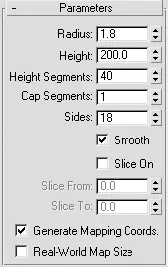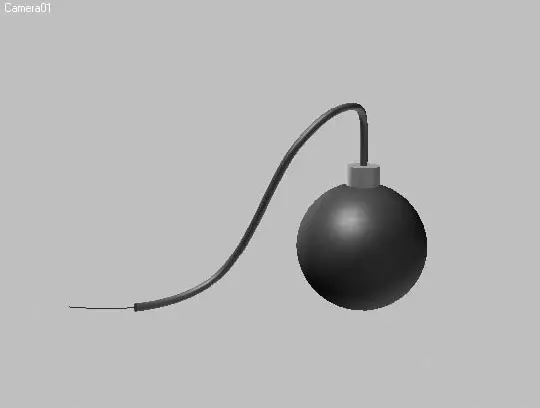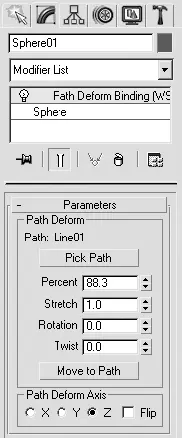3. Примените к цилиндру модификатор деформации по траектории, выполнив команду главного меню Modifiers ► Animation ► Path Deform (WSM) (Модификаторы ► Анимация ► Деформация по траектории (WSM)).
4. В свитке Parameters (Параметры) настроек модификатора Path Deform (WSM) (Деформация по траектории (WSM)) щелкните на кнопке Pick Path (Указать путь) и выберите в одном из окон проекций сплайн пути для запального шнура.
5. Щелкните на кнопке Move to Path (Передвинуть на путь), чтобы цилиндр занял на сплайне формы правильное положение (рис. 8.12).
6. Активизируйте автоматическую запись ключей анимации, щелкнув на кнопке Auto Key (Автоключ), и передвиньте ползунок таймера анимации на последний кадр.
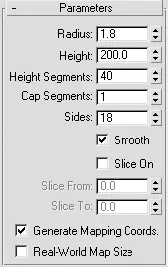
Рис. 8.11.Параметры построенного цилиндра
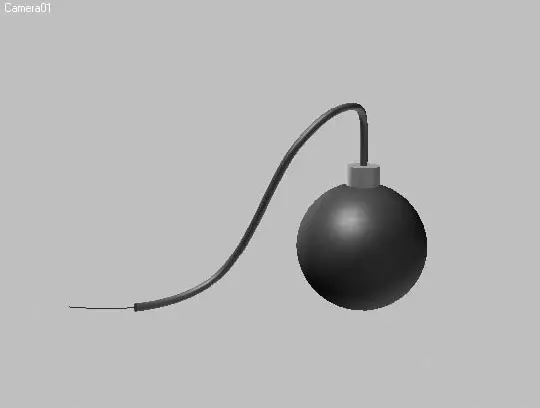
Рис. 8.12.Цилиндр, деформированный по сплайну пути
7. Перейдите к свитку Parameters (Параметры) настроек цилиндра, для чего в стеке модификаторов щелкните на строке Cylinder (Цилиндр), в результате чего строка выделится цветом.
8. Задайте параметру Height (Высота) значение, равное 0.
9. Выключите запись ключей анимации, для чего повторно щелкните на кнопке Auto Key (Автоключ).
10. Проверьте правильность выполненных действий, запустив проигрывание анимации кнопкой Play Animation (Воспроизвести анимацию)

Запальный шнур должен уменьшаться и исчезнуть в 100 кадре.
Как видите, совсем простыми действиями мы создали анимацию сгорающего шнура. Чтобы усилить эффект горения, можно добавить на окончание запального шнура систему частиц, которая будет имитировать разлетающиеся в стороны искры. Система частиц должна базироваться на выделенных подобъектах (например, полигонах) либо на объекте в целом. В данном случае выделить полигоны на конце запального шнура невозможно, так как в верхней строке стека модификаторов находится модификатор Path Deform (WSM) (Деформация по траектории (WSM)). По этой причине необходимо построить и анимировать еще один объект.
1. Создайте сферу такого же размера, как и запальный шнур. В моем случае радиус равен 1,8.
2. Примените к построенной сфере модификатор Path Deform (WSM) (Деформация по траектории (WSM)).
3. В свитке Parameters (Параметры) настроек модификатора Path Deform (WSM) (Деформация по траектории (WSM)) щелкните на кнопке Pick Path (Указать путь) и выберите в одном из окон проекций сплайн пути для запального шнура.
4. Щелкните на кнопке Move to Path (Передвинуть на путь), чтобы сфера заняла на сплайне формы правильное положение.
5. Задайте такое значение параметра Percent (Проценты), при котором сфера в нулевом кадре шкалы анимации переместится в начало запального шнура. У меня это значение равно 88,3 (рис. 8.13).
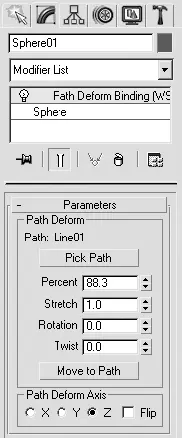
Рис. 8.13.Свиток Parameters (Параметры) настроек модификатора Path Deform (WSM) (Деформация по траектории (WSM))
6. Активизируйте автоматическую запись ключей анимации, щелкнув на кнопке Auto Key (Автоключ), и передвиньте ползунок таймера анимации на последний кадр.
7. Задайте параметру Percent (Проценты) значение, равное 0.
8. Проверьте анимацию. Сфера должна перемещаться по сплайну пути вместе с запальным шнуром.
Сфера используется как вспомогательный объект для построения системы частиц, поэтому нет необходимости в ее визуализации. Ее можно спрятать, воспользовавшись командой Hide Selection (Спрятать выделенное) контекстного меню, вызываемого щелчком правой кнопки мыши на объекте.
СОВЕТ
Можно анимировать параметр Visibility (Видимость) (в окне Object Properties (Свойства объекта)) с таким расчетом, что во время горения запального шнура сфера будет видна (значение параметра равно 1), а начиная с момента взрыва – нет (значение параметра Visibility (Видимость) равно 0). В этом случае сфере можно присвоить красный материал с небольшим значением параметра Self-Illumination (Собственное свечение), что усилит эффект горящего запального шнура.
Теперь займемся искрами. Для этого выполним простую анимацию системы частиц. Выполните команду Create ► Particles ► PArray (Создание ► Частицы ► Массив частиц) и в произвольном месте любого окна проекции создайте значок массива частиц (рис. 8.14).
В свитке Basic Parameters (Базовые параметры) настроек системы частиц PArray01 щелкните на кнопке Pick Object (Указать объект) и выберите в одном из окон проекций построенную ранее сферу. Перейдите к свитку Particle Generation (Генерация частиц) настроек системы частиц и задайте значения параметров создаваемых частиц: увеличьте количество генерируемых частиц до 150, измените скорость движения частиц, продлите время окончания их генерации до последнего кадра, уменьшите время жизни до двух кадров и т. д. (рис. 8.15).
Читать дальше
Конец ознакомительного отрывка
Купить книгу